Win10怎样彻底关闭用户帐户控制?有用户在使用win10系统打开某个软件时会弹出一个用户账户控制的提示,有的用户觉得这个提示很是烦人,想要将其关闭,我们该怎么操作呢
Win10怎样彻底关闭用户帐户控制?Win10关闭用户账户控制的方法大家知道吗,不清楚的小伙伴跟随小编一起学习具体的方法吧。
Win10关闭用户账户控制的方法:

1、首先快捷键w“win+R”调出运行窗口,输入msconfig.msc按回车键 ,打开系统配置,如下图:

2、切换到工具的页签,找到更改UAC设置项,然后启动,进入到用户帐户控制界面,把控制调整到从不通知后点确定按钮,如下图:

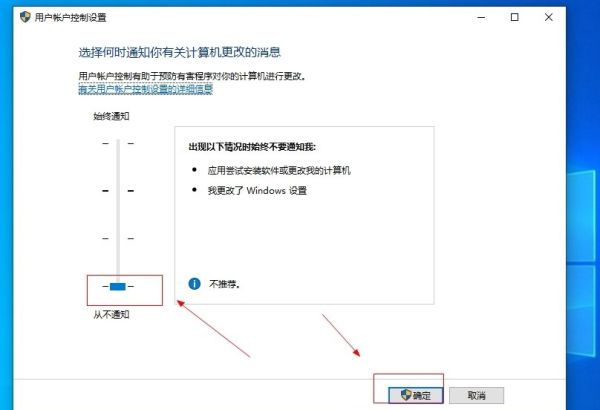
3、到了这一步,其实很多人都觉得是已经关闭掉了,但并不是,这个还需要到注册表里修改一个参数,才能彻底关闭用户帐户控制。快捷键w“win+R”调出运行窗口,输入regedit按回车键,调出注册表,如下图:

4、打开注册表后,找到 HKEY_LOCAL_MACHINE \Software \Microsoft \Windows \CurrentVersion \Policies \System下面的 EnableLUA 项值,如下图:

5、在这里我们可以看到EnableLUA 的值是1,说明还是启用着用户帐户控制的,我们双击打开修改,把1改为0,点确定,然后重启电脑就可以了。如下图:

6、 重启完电脑后,我们再次运行程序,就可以正常运行了。

以上就是小编给大家带来的Win10关闭用户账户控制的方法,更多精彩内容请关注html中文网网站。
以上就是Win10怎样彻底关闭用户帐户控制?的详细内容,更多请关注0133技术站其它相关文章!








